Vi har alle vært der: stirret på en låst iPhone-skjerm, hjernen sliter med å huske det unnvikende passordet. Dette innlegget deler flere trygge og ansvarlige metoder for å fjerne passord fra iPhone og gjenvinne kontrollen over enheten din uten å ty til noen lyssky taktikker.
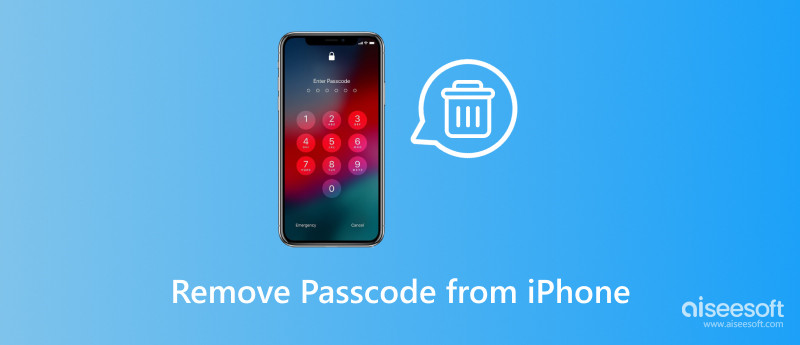
Du kan slå av passordet på iPhone, men det er viktig å forstå de betydelige sikkerhetsrisikoene som er involvert før du gjør det.
Alle kan få tilgang til din iPhone: All din personlige informasjon, bilder, meldinger, apper og økonomiske data vil være fullstendig ubeskyttet og eksponert for alle som tar telefonen din.
Potensial for uautoriserte kjøp: Alle som har telefonen din kan foreta kjøp eller transaksjoner i appen ved å bruke Apple-ID-en din.
Brudd på personvern: Hvis din iPhone blir mistet eller stjålet, kan dine personlige data bli kompromittert.
Økt risiko for tyveri og tap: En tyv kan enkelt stjele din iPhone og selge den eller få tilgang til sensitiv informasjon.
Sterk passord: Å bruke et sterkt og unikt passord er den sikreste måten å beskytte iPhone på.
Touch ID eller Face ID: Disse biometriske autentiseringsmetodene tilbyr en enkel og sikker måte å låse opp iPhone-en din uten å trenge et passord.
Slå på Finn min iPhone: Aktiver Finn min iPhone for å spore enheten din i tilfelle den blir mistet eller stjålet, og til og med fjernslette dataene om nødvendig.
Hvis du fortsatt er interessert i å slå av passordet ditt til tross for advarslene, er det her hvordan du kan gjøre det.
Åpne Innstillinger-appen på iPhone og gå til Face ID & Passcode eller Touch ID & Passcode, avhengig av iPhone-modellen din. Skriv inn gjeldende passord.
Rull ned og trykk på Slå av passord. En advarselsmelding vil vises som forklarer risikoen ved å slå av passordet ditt. Les den nøye og trykk deretter på Slå av igjen for å bekrefte.
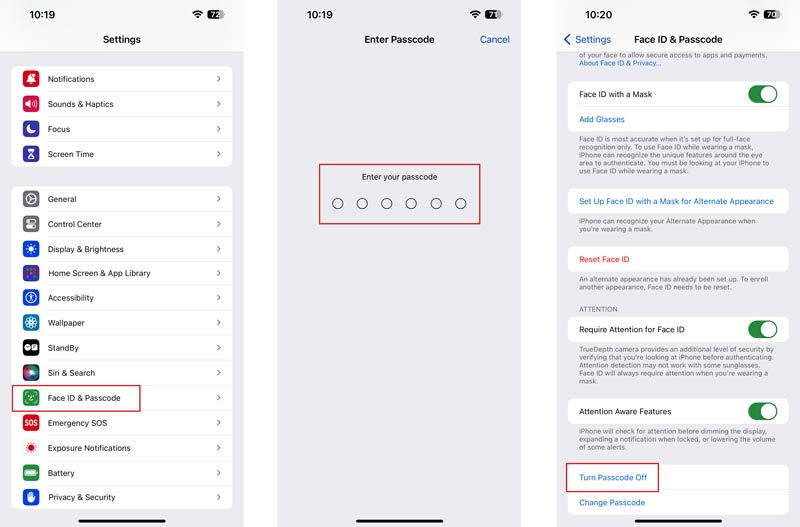
Husk at dette er en alvorlig avgjørelse med potensielt skadelige konsekvenser. Vennligst vurder på nytt før du fortsetter.
Før du fjerner passordet fra iPhone, bør du identifisere iPhone-modellen og iOS-versjonen din. Hvis mulig, sikkerhetskopier iPhone til iCloud eller iTunes før du prøver noen av fjerningsmetodene.
Gå til iCloud-nettstedet og logg på med din Apple-ID. Velg Finn min og velg deretter iPhone fra listen over enheter. Klikk på Slett iPhone og skriv inn Apple ID-passordet når du blir bedt om det. Bekreft at du vil slette iPhone.
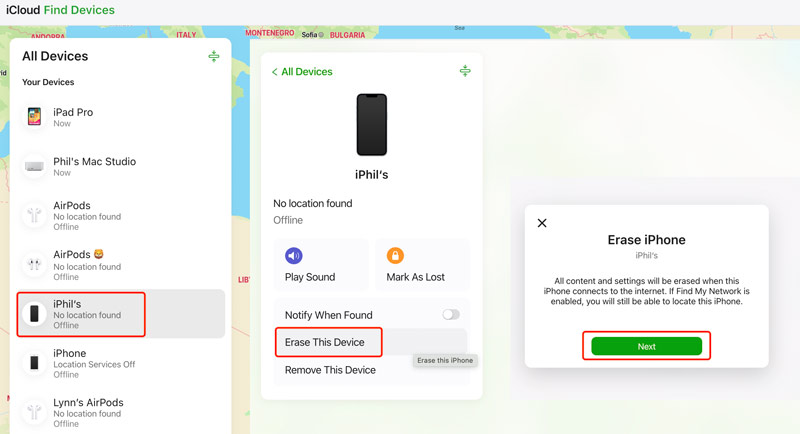
Koble iPhone til en datamaskin du tidligere har synkronisert den med, og åpne iTunes eller Finder. Hvis du blir bedt om det, skriv inn datamaskinens passord. Vent til iTunes/Finder gjenkjenner iPhone-en din. Klikk Gjenopprett iPhone til gjenopprett iPhone til fabrikkinnstillinger. Dette vil slette passordet ditt og alle data på enheten din.
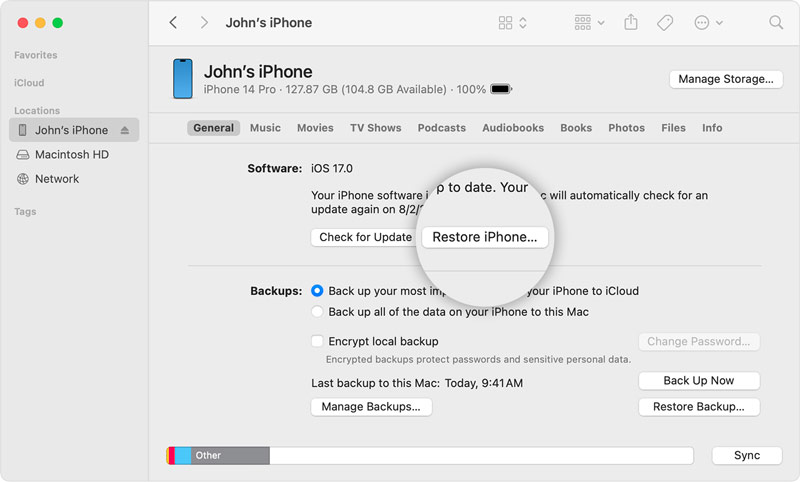
Hvis du ikke klarer å fjerne passordet for iPhone-låseskjermen med denne metoden, prøv å tvinge omstart av iOS-enheten. Det vil utløse iTunes/Finder for å gjenkjenne den i gjenopprettingsmodus. Klikk deretter på Gjenopprett-knappen for å tilbakestille iPhone til fabrikkstandard og fjerne gjeldende passord.
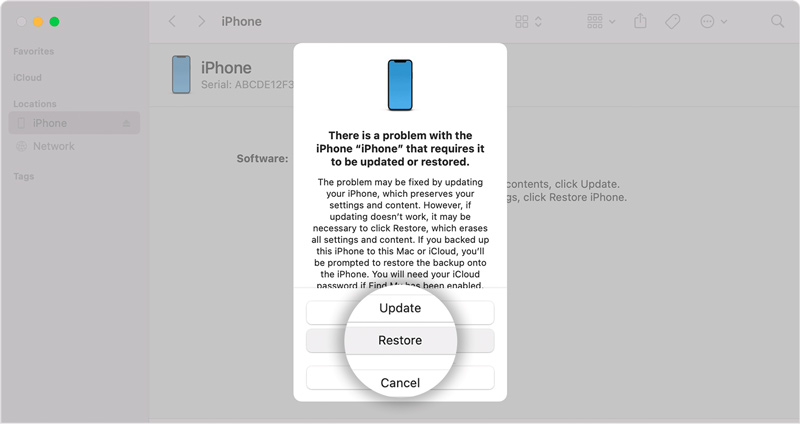
Hvis du ikke kan fjerne passordet ditt ved å bruke de to metodene ovenfor, kan du kontakte Apples kundestøtte for å få hjelp. De kan kanskje hjelpe deg tilbakestill passordet ditt eksternt. Hvis du har en Apple Store i nærheten, kan du ta med deg iPhone dit og be om hjelp. En Genius Bar-tekniker vil kunne hjelpe deg med å fjerne passordet ditt.
Aiseesoft iPhone Unlocker tilbyr en enkel måte å låse opp iPhones i ulike scenarier. Den lar deg enkelt fjerne låseskjermpassord, Apple ID-er og skjermtidsbegrensninger.

Nedlastinger
iPhone Unlocker - Fjern passord fra iPhone
100 % sikker. Ingen annonser.
100 % sikker. Ingen annonser.
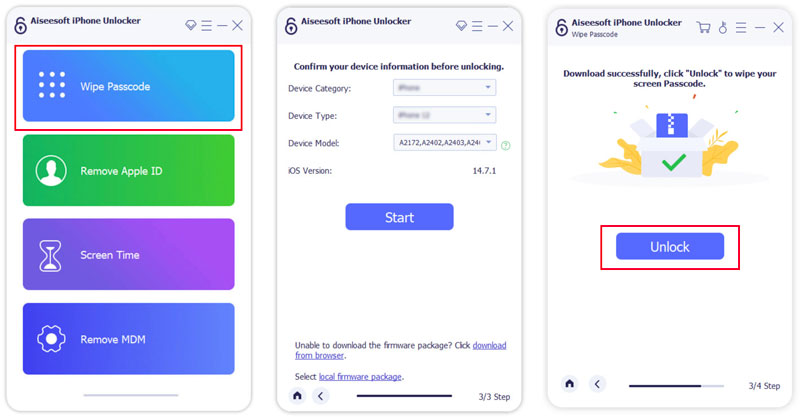
Hvordan får jeg iPhone til å slutte å be om et passord?
iPhone ber automatisk om et passord etter visse perioder med inaktivitet for å sikre enheten og dataene dine. Hvis Face ID eller Touch ID mislykkes gjentatte ganger, faller iPhone tilbake til å kreve passordet for ekstra sikkerhet. Enkelte apper, for eksempel bank- eller finansapper, kan kreve inntasting av passord på nytt for ytterligere sikkerhetstiltak. Noen ganger kan en iPhone be om passordet etter uventede systemhendelser eller omstarter.
Du kan gå til Skjerm og lysstyrke fra Innstillinger-appen for å justere automatiske låseinnstillinger. Bruk en lengre ventetid før passordet kreves. Sørg for at ansiktet eller fingeravtrykket ditt er riktig registrert og rengjør sensoren regelmessig. Sørg for at du bruker den nyeste iOS-versjonen, siden programvareoppdateringer ofte fikser sikkerhetsfeil og forbedrer biometrisk ytelse.
Kan du sette opp et 4-sifret passord på din iPhone?
Apple tillater ikke lenger å sette opp et 4-sifret passord for iPhone eller iPad. Du kan bare bruke et 6-sifret passord.
Hvorfor er iPhone Slå av passord-knappen nedtonet?
Her er de vanlige årsakene til at alternativet Slå av passord kan være nedtonet på iPhone. Hvis du har lagt til en jobb- eller skole-e-postkonto som håndhever sikkerhetspolicyer, kan det kreve en enhetspassord. Det er ikke tillatt å slå den av. Hvis organisasjonen din administrerer iPhone via MDM, kan de ha satt begrensninger som forhindrer fjerning av passord. Hvis begrensninger for skjermtid er aktivert, spesifikt Tillat endringer i passord, kan det skyldes at foreldrekontrollen er nedtonet. I noen tilfeller kan det å ha aktivert Finn min iPhone begrense fjerning av passord som et sikkerhetstiltak.
konklusjonen
Denne veiledningen gir en sikker og ansvarlig tilnærming til fjerner passord fra iPhone for å få tilbake tilgang til din låste iPhone. Husk, prioriter sikkerhet, sikkerhetskopier dataene dine når det er mulig, og velg den metoden som passer best for din situasjon.
Password Manager
Måter å omgå og tilbakestille passord når du har glemt Mac-passord Triks for å omgå passordlåst iPhone XS/XR/X/8/7/6/5/4 Hvordan fikse iTunes holder be om passord Måter å tilbakestille/gjenopprette Hotmail-passord Topp 10 beste passordbehandlerapper for Android Fjern passord fra iPhone/iPad uten tap av data
For å fikse iPhone-skjermen låst, kan tørke passordfunksjon hjelpe deg mye. Og du kan også fjerne Apple ID eller skjermtidpassord.
100 % sikker. Ingen annonser.
100 % sikker. Ingen annonser.